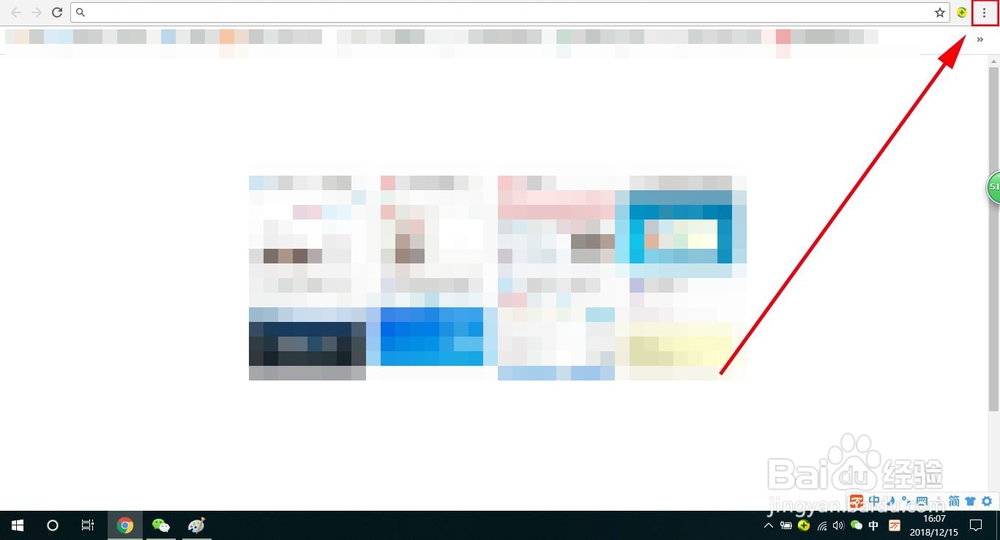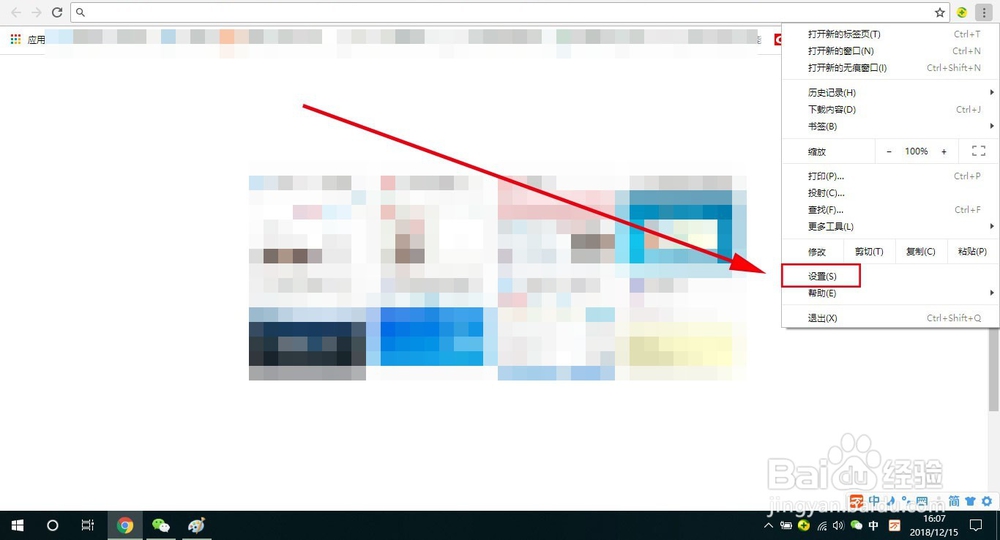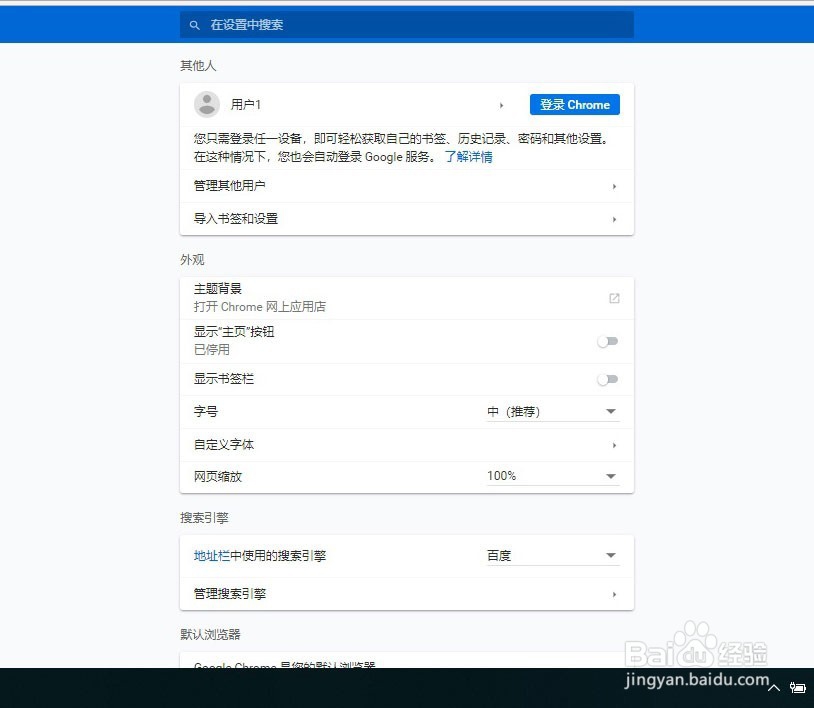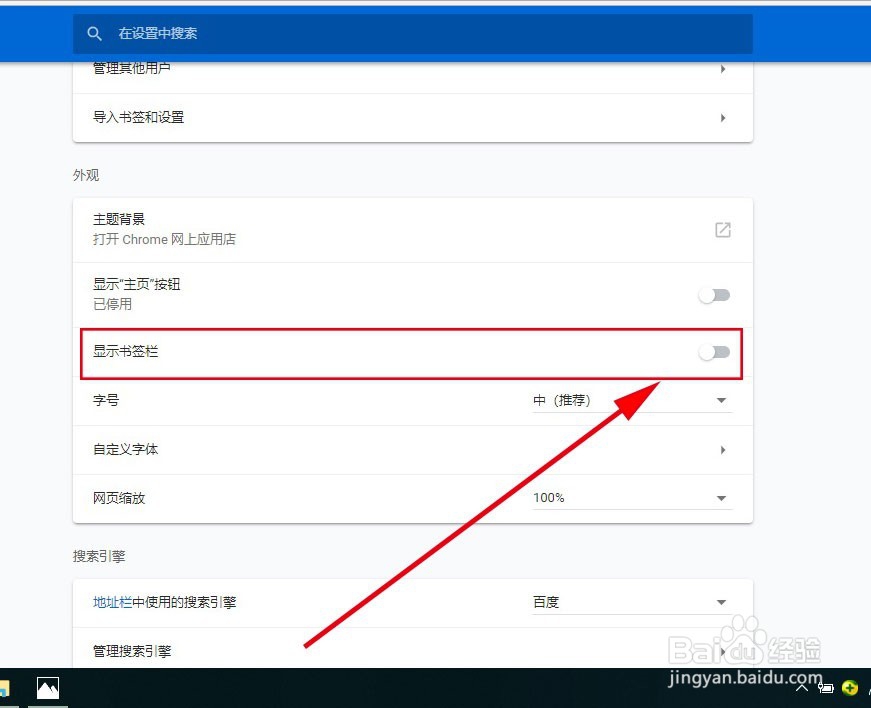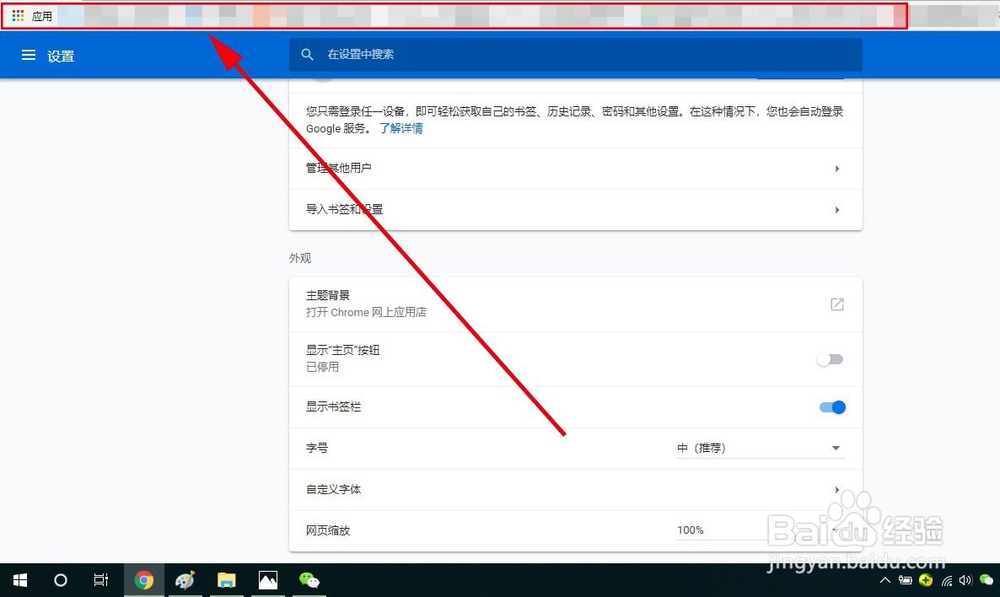chrome浏览器如何设置显示书签栏
1、首先,打开chrome浏览器,找到右上角的三个坚着的点,点击哪三个点,打开下拉菜单。
2、在打开的下拉菜单里,找到【设置】选项,点击打开它
3、打开【设置】选项后,系统显示的界面如下图所示。
4、在打开的【设置】界面里,找到【显示书签栏】选项,在这里,系统默认显示的是关闭状态。
5、在这里,我们点击后面的开启按钮,将它蓝色显示,开启显示书签栏选项。
6、然后我们就可以看到,书签栏自动显示在浏览器地址栏的下方,这样,chrome浏览器显示书签栏设置成功了。
声明:本网站引用、摘录或转载内容仅供网站访问者交流或参考,不代表本站立场,如存在版权或非法内容,请联系站长删除,联系邮箱:site.kefu@qq.com。
阅读量:66
阅读量:20
阅读量:82
阅读量:33
阅读量:46